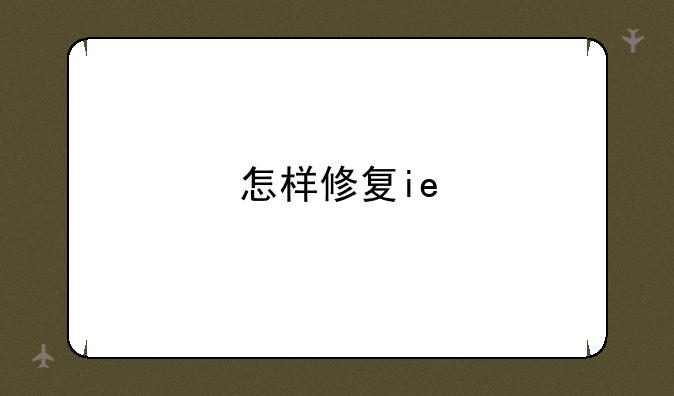
如何高效修复Internet Explorer(IE)浏览器
在数字时代,Internet Explorer(简称IE)作为微软推出的经典浏览器,尽管近年来逐渐被Edge等新一代浏览器所取代,但仍有不少用户因特定需求或习惯而继续使用IE。然而,使用过程中难免会遇到各种问题,如页面加载缓慢、崩溃频繁、无法打开特定网站等。本文将详细指导您如何高效修复IE浏览器,恢复其正常功能。
一、初步诊断与基础修复
在遇到IE浏览器问题时,首先应进行初步诊断,以确定问题的根源所在。
① 检查网络连接:确保您的计算机已连接到互联网,且网络稳定。可以尝试访问其他浏览器,看是否能正常上网,以排除网络故障的可能性。
② 清除缓存与Cookie:长时间积累的缓存和Cookie可能导致浏览器运行缓慢或出现异常。在IE浏览器中,点击右上角的“齿轮”图标,选择“Internet选项”,在“常规”选项卡下点击“删除”按钮,选择“临时Internet文件和网站文件”以及“Cookie和网站数据”,点击“删除”进行清理。
③ 重置IE设置:若问题依旧,尝试重置IE到初始状态。同样在“Internet选项”中,切换至“高级”选项卡,点击“重置”按钮,确认后IE将恢复默认设置。
二、高级修复技巧
若基础修复未能解决问题,接下来可以尝试一些更高级的修复方法。
① 运行系统文件检查器:系统文件损坏也可能影响IE的正常运行。打开命令提示符(管理员模式),输入“sfc /scannow”并回车,系统将自动检查并修复损坏的文件。
② 更新或重新安装IE:虽然IE不再接收官方更新,但确保您的操作系统是最新的,因为某些系统更新可能包含对IE的修复。如果IE版本过旧,考虑从微软官网下载最新的安装包重新安装。
③ 检查第三方插件与扩展:某些第三方插件可能与IE不兼容,导致浏览器出现问题。在管理加载项中禁用不必要的插件,逐一排查以确定是否有插件引起的问题。
三、使用专业工具与第三方软件
对于技术基础较弱的用户,借助专业工具或第三方软件可能更为便捷。
① CCleaner:这是一款知名的系统清理与优化工具,不仅能清除浏览器缓存,还能修复注册表错误,提升系统性能。下载并运行CCleaner,选择“注册表清理器”和“清理器”进行扫描与修复。
② Revo Uninstaller:当IE内置的卸载功能无法彻底解决问题时,Revo Uninstaller可以帮助您强制卸载并清理IE残留文件,之后重新安装IE可能会更有效。
四、预防措施与维护建议
为了避免IE浏览器频繁出现问题,采取一些预防措施至关重要。
① 定期更新系统与软件:确保操作系统和所有软件(包括浏览器)都是最新版本,以减少安全漏洞和兼容性问题。
② 谨慎安装插件与扩展:只在信任的来源安装插件,并定期清理不再使用的插件,以保持浏览器的轻量和稳定。
③ 使用安全的浏览习惯:避免访问可疑网站,不随意点击未知链接,使用安全的支付方式,保护个人信息安全。
通过上述步骤,大多数IE浏览器的问题都能得到有效解决。若问题依旧存在,建议寻求专业技术支持,或考虑切换到更加现代、安全的浏览器,以获得更佳的上网体验。


